Vytváření samostatných poznámek, které nejsou připojeny k pohledu, značce ani jinému objektu ve výkresu
Co je nového: 2019.2
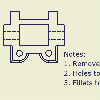 |
K přidávání obecných poznámek do výkresu použijte možnost Text. |
Přidání poznámky do výkresu
|
|
|
 panel Aktualizace
panel Aktualizace  Aktualizovat hmotnost.
Aktualizovat hmotnost.
Úprava poznámky ve výkresu
V poznámce lze upravit text nebo změnit značky nebo parametry.
- Vyberte poznámku, klikněte pravým tlačítkem a potom vyberte z místní nabídky položku Upravit text s odkazem.
- V dialogu Formát textu kliknutím do textového pole vložte textový kurzor. Text lze odstranit nebo přidat, nebo pomocí voleb v dialogu můžete přidat značky a pojmenované parametry nebo změnit formátování textu.
Otočení výkresové poznámky
Text se otočí kolem bodu vložení. Pokud je například poznámka zarovnána doleva nahoru, bude se otáčet kolem levého horního rohu.
Chcete-li otáčet poznámku, použijte některou z následujících metod:
- Dvakrát klikněte na poznámku výkresu a v dialogu Formát textu zadejte hodnotu do pole Úhel otočení.
- Klikněte pravým tlačítkem na poznámku a vyberte možnost Otočit o 90 VSHR (ve směru hodinových ručiček) nebo Otočit o 90 PSHR (proti směru hodinových ručiček).
- Vyberte poznámku a přetažením modrého bodu otočte text do požadované pozice.
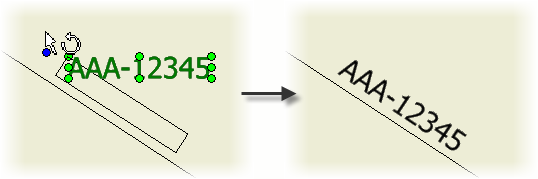
Změna atributů jednotek textu
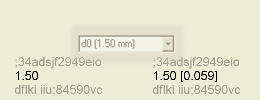
Nastavením textu můžete zobrazit parametry v obou typech měrných jednotek v textu. Zobrazí se v jednotkách určených v asociované normě kreslení a v definovaných alternativních jednotkách.
- Vyberte text, klikněte pravým tlačítkem a potom vyberte z místní nabídky položku Upravit atributy jednotek.
- Kliknutím zrušíte zaškrtnutí políčka Použít označení norem.
- Nastavte atributy.
Změna stylu při tvorbě poznámky
Na kartě Poznámka, na panelu Formát klikněte na šipku rozevíracího seznamu Styl a vyberte požadovaný styl.
Změna stylu existujícího textu poznámky
Vyberte text poznámky, který chcete změnit a pak na kartě Poznámka, na panelu Formát klikněte na šipku rozevíracího seznamu Styl a vyberte požadovaný styl.